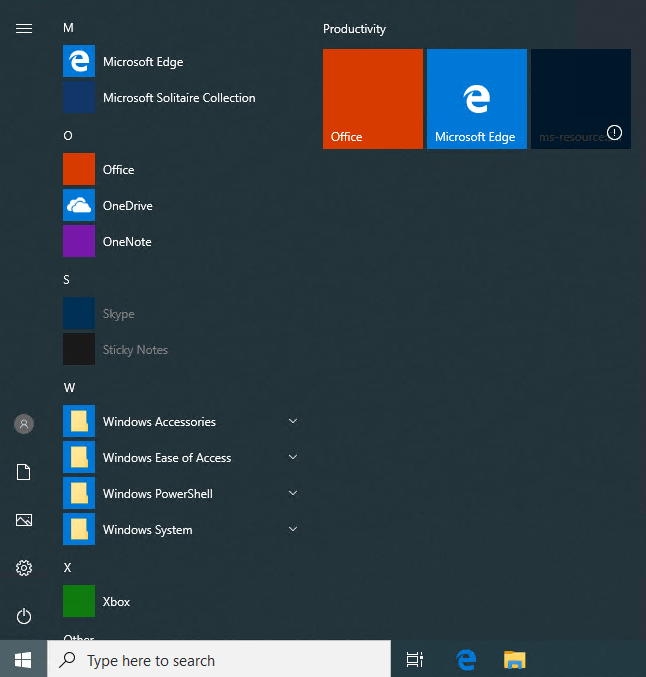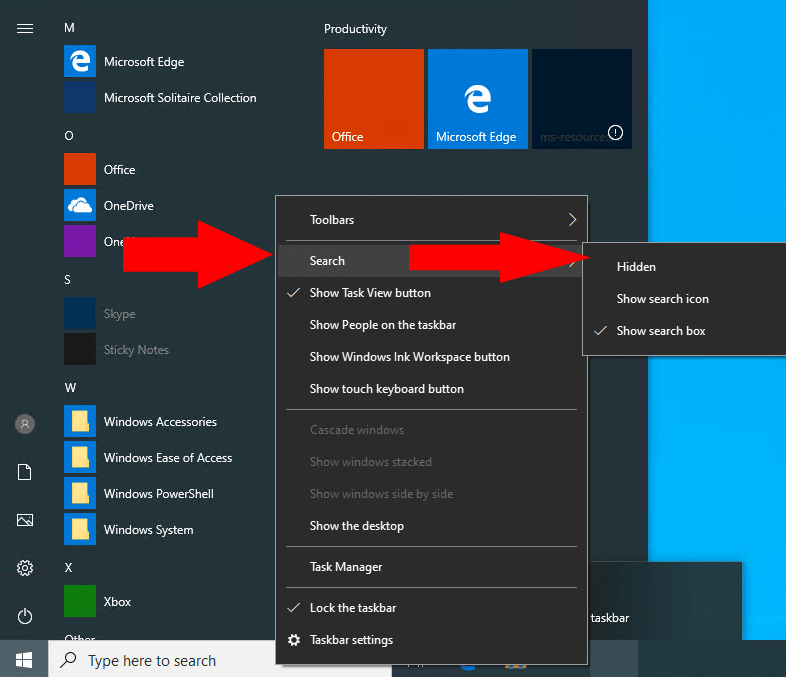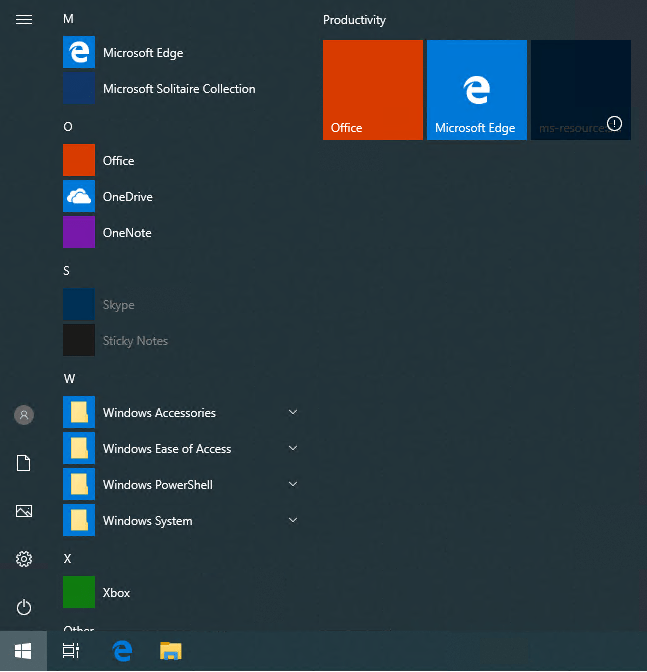Windows 10 integra Windows Search direttamente nella barra delle applicazioni. Per impostazione predefinita, la barra di ricerca è permanentemente visibile accanto al menu Start. Anche se questo può essere utile, utilizza molto spazio sulla barra delle applicazioni. Al giorno d’oggi c’è anche un pulsante separato per l’assistente virtuale Cortana, che crea ulteriore disordine.
Puoi rimuovere la barra di ricerca e il pulsante Cortana per una barra delle applicazioni più ordinata. Fare clic con il pulsante destro del mouse sulla barra delle applicazioni e fare clic sul menu “Cerca”. Scegli l’opzione “Nascosto” per rimuovere la barra di ricerca. Fai nuovamente clic con il pulsante destro del mouse sulla barra delle applicazioni e fai clic sulla voce di menu “Mostra pulsante Cortana” per nascondere Cortana.
In alternativa, utilizza l’opzione “Cerca > Mostra icona di ricerca” per mantenere la ricerca visibile ma con il campo di immissione del testo compresso. Questa modalità è utile sui dispositivi touchscreen in cui non è sempre possibile utilizzare una tastiera per richiamare l’interfaccia di ricerca.
Anche con la barra di ricerca disabilitata, Windows Search sarà ancora disponibile premendo Win+S o premendo Start e digitando. Non stai perdendo alcuna funzionalità nascondendo la barra delle applicazioni, liberando solo spazio per più icone delle app bloccate.
FAQ
Come faccio a nascondere la casella di ricerca sulla barra delle applicazioni?
Per nascondere la casella Cerca/Cortana, fai clic con il pulsante destro del mouse su una parte vuota della barra delle applicazioni e seleziona “Cortana” (o “Cerca”) > “Nascosto” dal menu a comparsa. La casella scomparirà dalla barra delle applicazioni.
Come faccio a sbarazzarmi della barra di ricerca in Windows 10?
Per fare ciò, fai clic con il pulsante destro del mouse su un’area vuota della barra delle applicazioni e seleziona “Mostra pulsante Visualizzazione attività” dal menu a comparsa. Ora, sia la casella di ricerca che il pulsante Visualizzazione attività vengono rimossi dalla barra delle applicazioni. Tieni presente che nascondere la casella Cerca/Cortana non rimuove del tutto questa funzione.
Come nascondere la casella Cerca/Cortana in Windows 10?
C’è anche un pulsante Visualizzazione attività che fornisce l’accesso alla funzionalità dei desktop virtuali di Windows 10 che puoi anche nascondere. Per nascondere la casella Cerca/Cortana, fai clic con il pulsante destro del mouse su una parte vuota della barra delle applicazioni e seleziona “Cortana” (o “Cerca”) > “Nascosto” dal menu a comparsa.La casella scomparirà dalla barra delle applicazioni.
Come nascondere la cronologia di navigazione da Google?
Come nascondere la cronologia di navigazione – Guida completa. 1 1. Usa la modalità privacy del browser. Durante l’utilizzo di un computer in un luogo pubblico o condiviso da altri, la cronologia di navigazione viene automaticamente… 2 2. Eliminare i cookie. 3 3. Limita il browser dall’invio di dettagli sulla posizione. 4 4. Cerca in modo anonimo. 5 5. Evita il monitoraggio di Google. Più articoli
Posso nascondere i pulsanti di ricerca e Cortana sulla barra delle applicazioni?
Le funzionalità di ricerca e Cortana separate sono attualmente disponibili solo per alcuni Windows Insider che utilizzano il test A/B. Se sei stato incluso in questo test A/B, puoi selezionare di nascondere o mostrare i pulsanti Cerca e Cortana separati sulla barra delle applicazioni ora.
Come risolvere “la casella di ricerca non funziona” in Windows 10?
Passaggio 1: aprire la barra delle applicazioni e le proprietà del menu Start. Passaggio 2: scegli Barre degli strumenti, fai clic sulla freccia giù sulla barra in cui si trova Mostra casella di ricerca, seleziona Disabilitato nell’elenco e tocca OK. Dopo aver inserito la barra delle applicazioni e le proprietà del menu Start, apri le barre degli strumenti, fai clic sulla freccia giù, scegli Mostra casella di ricerca dalle opzioni e premi OK.
Come rimuovo la casella di ricerca dalla barra delle applicazioni?
1 Passaggio 1: aprire la barra delle applicazioni e le proprietà del menu Start. 2 Passaggio 2: scegli Barre degli strumenti, fai clic sulla freccia in basso nella barra in cui si trova Mostra casella di ricerca, seleziona Disabilitato nell’elenco e tocca… Altro …
Come nascondere la barra di ricerca di Windows 10 dalla barra delle applicazioni?
Metodo 1. Nascondi la barra di ricerca di Windows 10 dalla barra delle applicazioni e dalle proprietà del menu Start Metodo 2. Rimuovi la barra di ricerca di Windows 10 utilizzando il menu contestuale della barra delle applicazioni Metodo 3. Disattiva la casella di ricerca di Windows 10 utilizzando l’editor del registro Suggerimento aggiuntivo: come disabilitare i risultati Web nella ricerca di Windows 10
Come faccio a sbarazzarmi del box Cortana su Windows 10?
Come nascondere la casella Cerca/Cortana Per nascondere la casella Cerca/Cortana, fai clic con il pulsante destro del mouse su una parte vuota della barra delle applicazioni e seleziona “Cortana” (o “Cerca”) > “Nascosto” dal menu a comparsa. La casella scomparirà dalla barra delle applicazioni.
Come nascondere la casella di ricerca di Cortana dalla barra delle applicazioni in Windows 10?
Nascondi la casella di ricerca di Cortana dalla barra delle applicazioni. Per rimuoverlo, fai clic con il pulsante destro del mouse su un’area vuota sulla barra delle applicazioni e vai su Cerca nel menu, e lì hai la possibilità di disabilitarlo o semplicemente mostrare l’icona di ricerca. Innanzitutto, ecco un’occhiata alla visualizzazione solo dell’icona di ricerca, che sembra simile a Cortana quando la attivi.
Posso disabilitare Cortana sulla mia barra delle applicazioni?
Tuttavia, se non desideri utilizzare Cortana, puoi disabilitarlo tramite il registro e tornare alla funzione di ricerca standard di Windows. Ma in ogni caso, quella casella sarà ancora sulla barra delle applicazioni. Se non vuoi che quella scatola occupi spazio, puoi nasconderla.
Come faccio a visualizzare Cortana in Windows 10?
Per fare ciò, fai clic con il pulsante destro del mouse sulla barra di ricerca stessa (o su qualsiasi spazio vuoto nella barra delle applicazioni) e seleziona Cerca > Mostra icona di ricerca. Nelle versioni precedenti di Windows 10, seleziona Cortana > Mostra icona Cortana.
Come sbarazzarsi dell’immagine Bing nella barra di ricerca di Windows 10?
Nell’ultimo aggiornamento per Windows 10 ora c’è un’immagine Bing nella barra di ricerca in basso a sinistra. Non lo voglio lì e non c’è modo di liberarmene! Sono Dave, ti aiuterò con questo. Fai clic con il pulsante destro del mouse su una parte vuota della barra delle applicazioni e disattiva “Mostra punti salienti della ricerca”. Ciò rimuoverà quel fastidio per te.
Come faccio a disattivare la barra di ricerca in Windows 10?
Nel caso in cui non ti piaccia la nuova esperienza di ricerca, puoi disattivare anche i momenti salienti della ricerca. Per questo, fai clic con il pulsante destro del mouse su un’area vuota della barra delle applicazioni, fai clic su Cerca e deseleziona “Cerca in evidenza”.
Come cercare sulla barra delle applicazioni in Windows 10?
1 Fai clic con il pulsante destro del mouse in un punto vuoto nella barra delle applicazioni e troverai un menu che appare sullo schermo. … 2 Quando si apre la finestra di dialogo delle proprietà, dovrai fare clic sulla scheda che dice Barre degli strumenti in alto. … 3 Quando si apre la scheda Barre degli strumenti, vedrai un menu a discesa nella parte inferiore che dice Cerca sulla barra delle applicazioni. …